3DExpérience
Présentiel | Distanciel
Formations

3DExpérience
Présentiel | Distanciel

Conception 3D
Présentiel | Distanciel

Simulation
Présentiel | Distanciel

Conception électrique
Présentiel | Distanciel

Communication technique
Présentiel | Distanciel

Visualisation
Présentiel | Distanciel

Driveworks
Présentiel | Distanciel

Swood
Présentiel | Distanciel
Vous souhaitez des informations complémentaires ?
Ressources

Comment installer Abaqus ?
Le logiciel Abaqus est un outil d’analyse par éléments finis
Lire l'article
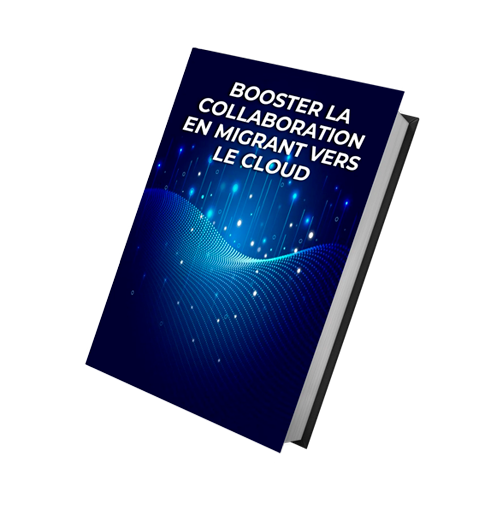
Améliorez la collaboration avec le Cloud
Découvrez comment les PME adoptent de plus en plus des plates-formes Cloud
Télécharger le PDF

Les 10 principales fonctionnalités de Driveworks
Un outil indispensable pour les utilisateurs de Solidworks
Lire l'article
Vous souhaitez des informations complémentaires ?
Solutions
Solidworks
3Dexperience
Vous souhaitez des informations complémentaires ?
Partenaires
L’assistant de création de projet de Flow Simulation, est un guide qui vous accompagne dans les étapes de base de création de l’étude fluidique.
SOLIDWORKS® Flow Simulation est une solution intuitive de Calcul de Dynamique des Fluides (CFD) intégrée au logiciel de CAO 3D SOLIDWORKS. Flow Simulation se démarque de ses concurrents par sa facilité d’utilisation et de paramétrages des études.
Les étapes d’une étude fluidique sont les suivantes :
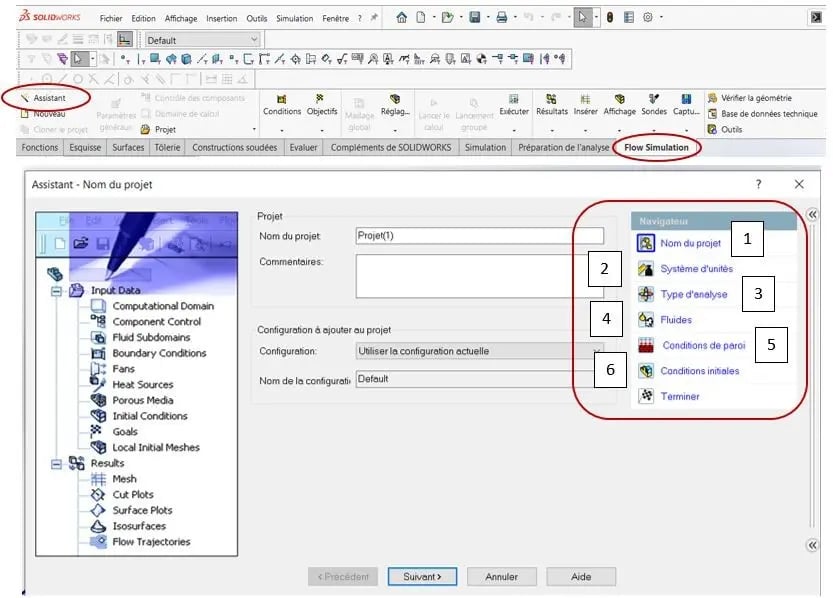
Configurer un projet vous permet de :
Nommer notre projet exemple : écoulement externe aile d’avion.
Faire des commentaires exemple : écoulement externe autour d’une aile d’avion afin de déterminer son coefficient de portance et de traînée.
Choisir la configuration CAO adéquate sur laquelle on veut réaliser notre étude.
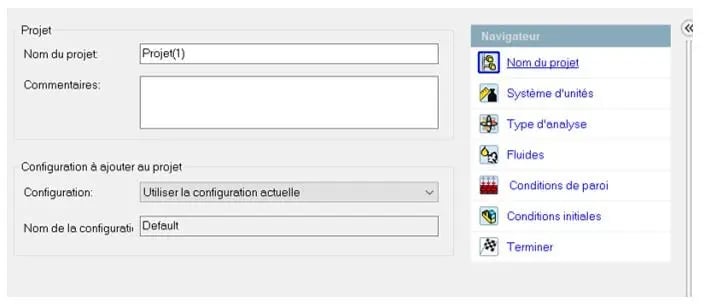
Utiliser un système d’unités prédéfinies permet de :
OU : Utiliser un système d’unités prédéfinies permet de définir et créer son système d’unités personnalisées
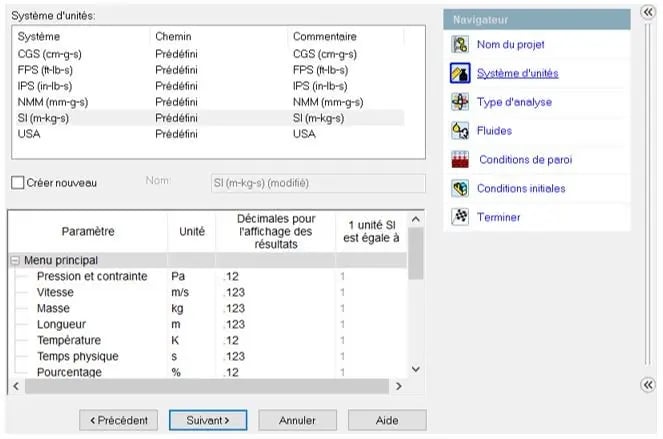
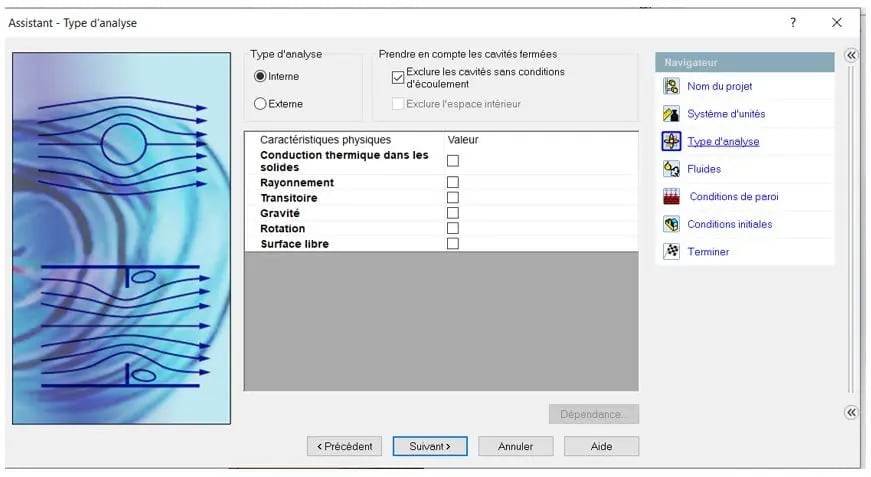
Dans l’assistant de création de projet, il existe plusieurs types d’analyse :
Ecoulement interne : concerne des écoulements délimités par des surfaces solides extérieures (par exemple des écoulements à l’intérieur de tuyaux). Pour effectuer une analyse d’écoulement interne, le modèle doit être entièrement fermé.
Ecoulement externe : concerne des écoulements non délimités par des surfaces solides extérieures, mais uniquement par les limites du domaine de calcul. Dans ce cas, le modèle solide est totalement entouré par l’écoulement (par exemple écoulements autour d’une voiture).
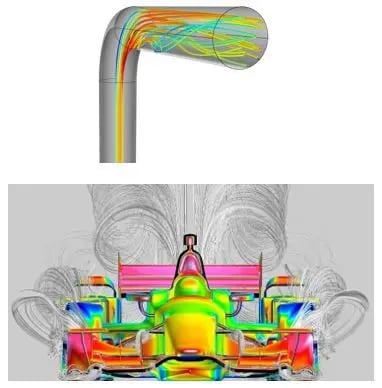
REMARQUE : L’option écoulement externe permet également d’analyser simultanément des écoulements internes et externes (par exemple des écoulements au-dessus et à travers un bâtiment).
Dans l’assistant de création de projet, il existe également les caractéristiques physiques : configure les caractéristiques qui devront être pris en compte lors de la simulation.
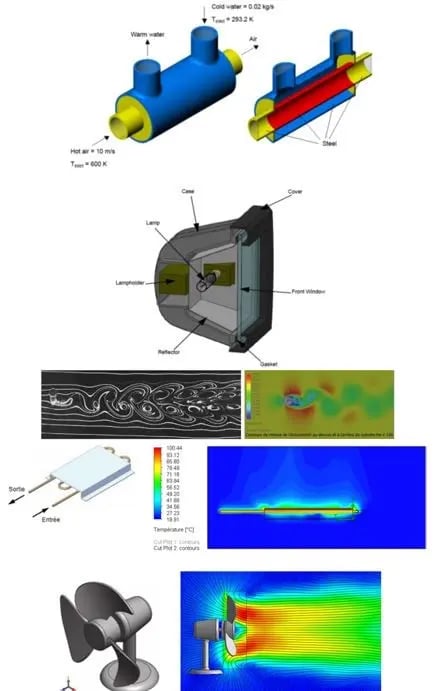
Conduction thermique dans les solides : pour activer le transfert de chaleur dans les solides en contact avec le fluide.
Rayonnement : pour prendre en compte le transfert thermique par rayonnement depuis ou entre les solides et définir l’émissivité des surfaces des solides.
Transitoire : pour les problèmes qui dépendent du temps.
Gravité : pour prendre en compte les effets gravitationnels.
Rotation : pour les « équipements rotatifs ». Cette option permet de modéliser l’écoulement dans le système de coordonnées qui pivote avec l’équipement rotatif.
Surface libre : pour modéliser deux fluides non miscibles avec une interface entre eux.
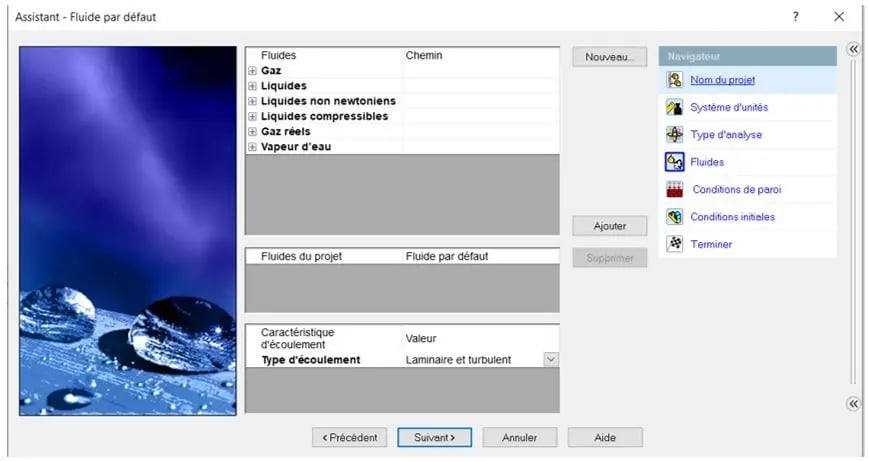
Les fluides vous permettent de :
Choisir et définir les différents fluides utilisés dans notre analyse (jusque 10 fluides de types différents par étude).
Choisir le type d’écoulement : laminaire, turbulent ou laminaire et turbulent.
Analyser des écoulements gazeux à grande vitesse (exemple écoulement supersonique) grâce à l’option écoulement à nombre de mach élevé.
Prendre en compte l’humidité relative d’un gaz ou mélange gazeux, grâce à l’option humidité relative et l’ajout du pourcentage d’humidité relative.
Déceler si un phénomène de cavitation peut se produire dans notre étude en cochant le paramètre cavitation
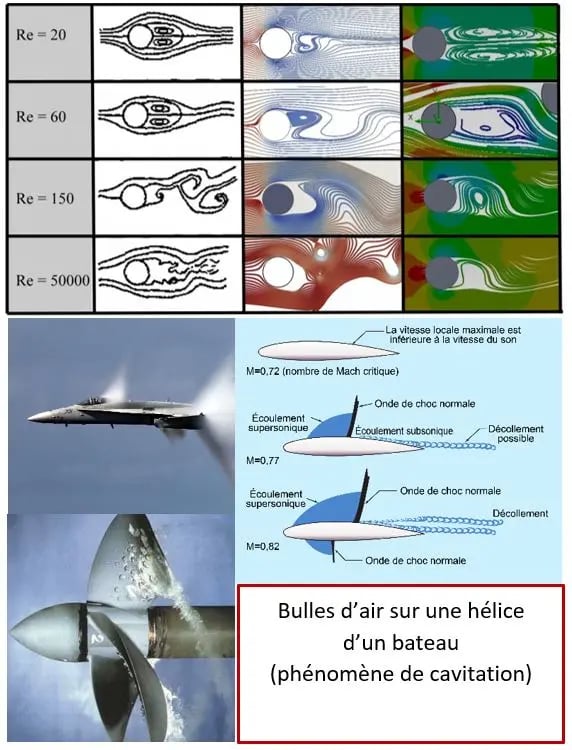
Les conditions aux parois permettent de définir la condition thermique de paroi par défaut :
Adiabatique : c’est-à-dire paroi calorifugée (paroi qui empêche tout transfert thermique avec l’extérieur).
Flux de chaleur : correspond au taux de transfert de chaleur par unité de surface.
Taux de transfert de chaleur : correspond au taux de transfert de chaleur total.
Température de paroi : indique la température de la paroi.
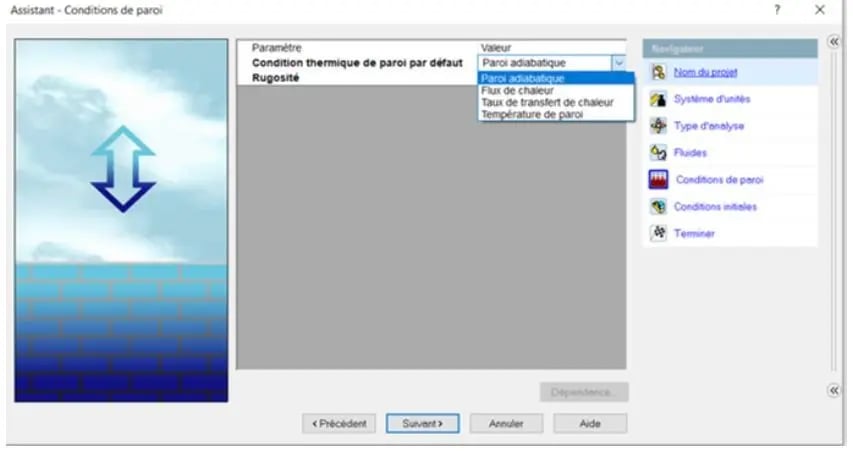
REMARQUE POUR LE TAUX DE TRANSFERT : Les valeurs positives indiquent les flux de chaleur partant de la paroi en direction du fluide tandis que les valeurs négatives désignent les flux de chaleur inverses (du fluide en direction de la paroi).
Rugosité : caractérise l’état de surface d’un matériau solide. Attention sous Flow Simulation elle est définie par le paramètre Rz.
Les conditions initiales permettent de spécifier les :
Conditions initiales pour une analyse interne.
Conditions initiales et ambiantes pour une analyse externe.
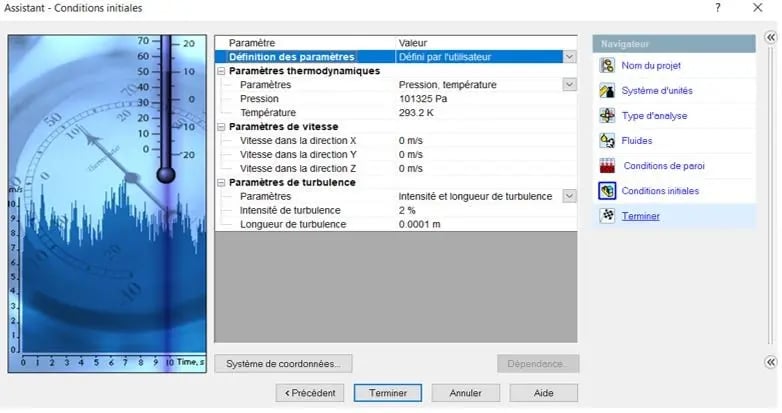
C’est-à-dire que vous pouvez spécifier :
Paramètres thermodynamiques.
Paramètres de vitesse.
Paramètres de turbulence.
Paramètres de solide (pour la résolution de la conduction thermique dans les solides).
Concentration (lors de l’utilisation de plusieurs fluides).
Nos spécialistes Dassault Systèmes SOLIDWORKS sont à votre écoute pour planifier votre rendez-vous.
Integer quis diam a magna ultrices aliquam non nec libero. Sed mattis malesuada lectus sed blandit. Etiam purus eros, consequat vitae hendrerit sed, efficitur ac lectus. Duis pulvinar nisl eget varius congue. Pellentesque varius posuere sem, quis euismod justo pretium sit amet.
Integer quis diam a magna ultrices aliquam non nec libero. Sed mattis malesuada lectus sed blandit. Etiam purus eros, consequat vitae hendrerit sed, efficitur ac lectus. Duis pulvinar nisl eget varius congue. Pellentesque varius posuere sem, quis euismod justo pretium sit amet.
Integer quis diam a magna ultrices aliquam non nec libero. Sed mattis malesuada lectus sed blandit. Etiam purus eros, consequat vitae hendrerit sed, efficitur ac lectus. Duis pulvinar nisl eget varius congue. Pellentesque varius posuere sem, quis euismod justo pretium sit amet.
Duis molestie vestibulum diam vel condimentum vivamus efficitur ?
Integer quis diam a magna ultrices aliquam non nec libero. Sed mattis malesuada lectus sed blandit. Etiam purus eros, consequat vitae hendrerit sed, efficitur ac lectus. Duis pulvinar nisl eget varius congue. Pellentesque varius posuere sem, quis euismod justo pretium sit amet.
Duis molestie vestibulum diam vel condimentum vivamus efficitur ?
Integer quis diam a magna ultrices aliquam non nec libero. Sed mattis malesuada lectus sed blandit. Etiam purus eros, consequat vitae hendrerit sed, efficitur ac lectus. Duis pulvinar nisl eget varius congue. Pellentesque varius posuere sem, quis euismod justo pretium sit amet.
Duis molestie vestibulum diam vel condimentum vivamus efficitur ?
Integer quis diam a magna ultrices aliquam non nec libero. Sed mattis malesuada lectus sed blandit. Etiam purus eros, consequat vitae hendrerit sed, efficitur ac lectus. Duis pulvinar nisl eget varius congue. Pellentesque varius posuere sem, quis euismod justo pretium sit amet.
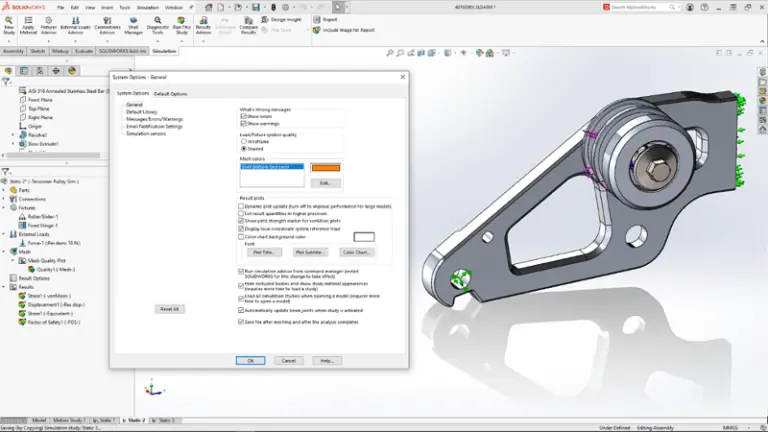
Les 5 principales améliorations de Solidworks simulation 2024
Tout ce que vous n’avez jamais pu faire avec SolidWorks Simulation faites-le avec 3DExperience Simulation !
Découvrir

DriveWorks World 2024
Rejoignez-nous pour apprendre directement de l'équipe DriveWorks, découvrir les nouvelles caractéristiques et ...
Découvrir
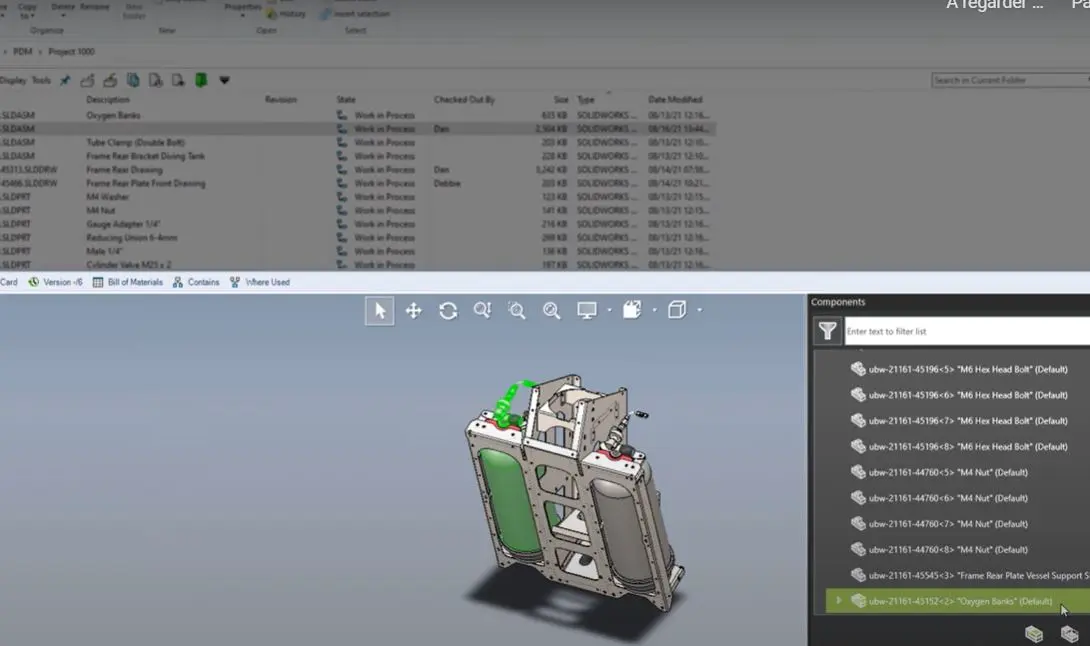
Nouveautés Solidworks 2022 PDM
Les nouveautés SOLIDWORKS 2022 PDM offrent des améliorations pour gérer vos données de conception et collaborer sur le ...
Découvrir
Planifiez votre rendez-vous avec un expert Solidworks !
Nos spécialistes Dassault Systèmes SOLIDWORKS sont à votre écoute pour planifier votre rendez-vous et vous aiguiller sur les solutions les plus appropriées à votre projet de CAO.
